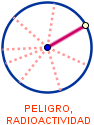HERRAMIENTAS
► Herramientas
► Polígonos
Herramientas de Polígonos
| Nombre |
Indicación |
Comando equivalente | |
|---|---|---|---|
|
|
Polígono | Seleccionar todos los vértices y acabar reiterando el primero elegido | Polígono |
|
|
Polígono regular | Dos puntos y un número | Polígono |
|
|
Polígono Rígido | Seleccionar todos los vértices y acabar reiterando el primero elegido | PolígonoRígido |
|
|
Polígono Vectorial | Seleccionar todos los vértices y acabar reiterando el primero elegido |
 Polígono
Polígono
Seleccionar al menos tres puntos que constituirán los vértices del polígono y volver a hacer clic nuevamente sobre el primero de ellos, para cerrarlo. El área del polígono aparecerá en la Vista Algebraica.
Varios objetos, se crearán al mismo tiempo (al igual que los vértices, si no existen previamente):
- Los lados (segmentos)
- El área del polígono (cuyo valor aparece en la Vista Algebraica)
La acción puede ser cancelada pulsando Esc, pero se conservarán los puntos creados hasta ese momento.
El polígono puede ser no convexo. Incluso puede ser cruzado (estrellado).
Mantener pulsado el botón del ratón al tiempo que se crea un nuevo punto permite colocarlo con precisión.
Los puntos pueden crearse directamente, no es necesario que existan con anterioridad.
Punto inicial y parámetro sobre recorrido.
Si los vértices son libres, los lados se pueden arrastrar.
Pulsando Alt al colocar los vértices, los ángulos serán múltiplos de 15°.
 Polígono regular
Polígono regular
Al seleccionar dos puntos, A y B y especificar el número de lados en el
cuadro de diálogo
Polígono regular, se crea un
polígono regular
![]() con n vértices (incluyendo los puntos A y B) en
sentido antihorario.
con n vértices (incluyendo los puntos A y B) en
sentido antihorario.
Varios objetos, se crearán al mismo tiempo (al igual que los vértices, si no existen previamente):
- Los lados (segmentos)
- El área del polígono (cuyo valor aparece en la Vista Algebraica)
La acción puede ser cancelada pulsando Esc, pero se conservarán los puntos creados hasta ese momento.
Mantener pulsado el botón del ratón al tiempo que se crea un nuevo punto permite colocarlo con precisión.
Los puntos pueden crearse directamente, no es necesario que existan con anterioridad.
Punto inicial y parámetro sobre recorrido.
Si A y B son libres, el lado AB se puede arrastrar.
 Polígono Rígido
Polígono Rígido
Seleccionar al menos tres puntos libres que constituirán los vértices del polígono y volver a hacer clic nuevamente sobre el primero de ellos, para cerrarlo. El primer vértice permite trasladar el polígono, y el segundo rotarlo sobre el primero; los demás no se pueden mover, pues su definición depende de esos dos. De esta forma, el polígono se puede trasladar, pero no deformar. El área del polígono aparecerá en la Vista Algebraica.
Varios objetos, se crearán al mismo tiempo (al igual que los vértices, si no existen previamente):
- Los lados (segmentos)
- El área del polígono (cuyo valor aparece en la Vista Algebraica)
La acción puede ser cancelada pulsando Esc, pero se conservarán los puntos creados hasta ese momento.
El polígono puede ser no convexo. Incluso puede ser cruzado (estrellado).
Mantener pulsado el botón del ratón al tiempo que se crea un nuevo punto permite colocarlo con precisión.
Los puntos pueden crearse directamente, no es necesario que existan con anterioridad.
Punto inicial y parámetro sobre recorrido.
Pulsando Alt al colocar los vértices, los ángulos serán múltiplos de 15°.
 Polígono Vectorial
Polígono Vectorial
Seleccionar al menos tres puntos libres que constituirán los vértices del polígono y volver a hacer clic nuevamente sobre el primero de ellos, para cerrarlo. El primer vértice permite trasladar el polígono sin deformarlo (pues las posiciones de los demás dependen de él). El área del polígono aparecerá en la Vista Algebraica.
Varios objetos, se crearán al mismo tiempo (al igual que los vértices, si no existen previamente):
- Los lados (segmentos)
- El área del polígono (cuyo valor aparece en la Vista Algebraica)
La acción puede ser cancelada pulsando Esc, pero se conservarán los puntos creados hasta ese momento.
El polígono puede ser no convexo. Incluso puede ser cruzado (estrellado).
Mantener pulsado el botón del ratón al tiempo que se crea un nuevo punto permite colocarlo con precisión.
Los puntos pueden crearse directamente, no es necesario que existan con anterioridad.
Punto inicial y parámetro sobre recorrido.
Pulsando Alt al colocar los vértices, los ángulos serán múltiplos de 15°.